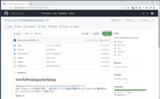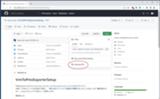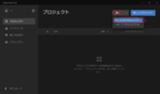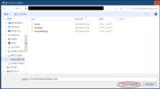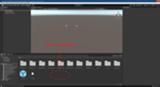このページは古いので、もう更新されません!!
最新の情報は【FBX/VRM→PMX】VRChat向けモデルをMMDで使えるようにするのページをご覧ください。
VRMモデルの規約(ライセンス)によっては改造や他形式への変換、他ソフトウェアでの利用等が禁止されている物もあります。ご注意ください!!
ボーン構造がUnityのhumanoid構造の”Vroid製ではない”VRMモデル(主にVRChatのアバター)をPMXへ変換、設定等を行い、MMDで使えるようにします。
※使っているAssetの仕様的にVroid製モデルでも変換できると思うが未確認&Vroid製モデルの場合はVroid2Pmxが良い?
原理的にはhumanoid構造のボーンを持つ.fbxや.unitypackage形式のモデルも一旦VRM化するなどしてPMXへ変換できるとは思いますがこのページでは扱いません。
このページではニコニ立体ちゃん (VRM)をPMX化してみます。
Unityのプロジェクトファイルを利用するためUnityのインストールが必要ですが、このページではUnityのインストール方法等は解説しません。
”Unity インストール”等で各自検索してください。このページではすでにUnityをインストールしたものとして進めます。
Vroid製のVRMモデルをPMXに変換する場合はVRM2PMXConverterや、Vroid2PmxというToolが使えるようですが、Vroid製でないVRMモデルの場合はUVが崩れる、そもそも変換できないなど不具合があります。
※Vroid製VRMモデルをPMXへ変換する場合は、【VRM→MMD】Vroid製VRMモデルをPMXへ変換してMMDで使えるようにするをご覧ください。
編集予定:
ボーン対応表とモーフ対応表の作成
更新内容:
20220817:VRMtoPMXExporterではなく、VrmToPmxExporterSetupを利用するように改定など
下記のプロジェクトファイルを開くのに必要です。
もともとはFuria氏が公開されていたVRMtoPMXExporterというVRMモデルをPMX化するUnityのAssetをneon-izm氏が修正を加えたうえでUnityのプロジェクトファイルとして公開配布されているものです。
もともとはFuria氏が公開されていたVRMtoPMXExporterというVRMモデルをPMX化するUnityのAssetをneon-izm氏が修正を加えたうえでUnityのプロジェクトファイルとして公開配布されているものです。
プラグインのインストール方法についてはこちらのページをご覧ください。
標準ボーンチェッカーという名前ですが標準(必須)ボーンの有無をチェックするだけではなく、ボーンの設定を修正したりMMD上で正常に動作しないモデルのチェック/修正機能を持つプラグインです。
VRMモデルをPMXへエクスポートしても例えば、左/右腕ボーンのローカル軸などは設定されないので上記プラグインで修正します。
プラグイン名の通り、モデルへ準標準ボーンを追加するプラグインです。
上記リンク先動画の概要欄に記載されたURLからは現在ダウンロードできないので、動画のコメント欄のURLからダウンロードする必要があります。
(あにまさ式初音ミクVer2を基準とした)標準モーフの有無と表示枠への登録状態がひと目で分かるプラグインです。
標準ボーンチェッカーという名前ですが標準(必須)ボーンの有無をチェックするだけではなく、ボーンの設定を修正したりMMD上で正常に動作しないモデルのチェック/修正機能を持つプラグインです。
VRMモデルをPMXへエクスポートしても例えば、左/右腕ボーンのローカル軸などは設定されないので上記プラグインで修正します。
プラグイン名の通り、モデルへ準標準ボーンを追加するプラグインです。
上記リンク先動画の概要欄に記載されたURLからは現在ダウンロードできないので、動画のコメント欄のURLからダウンロードする必要があります。
(あにまさ式初音ミクVer2を基準とした)標準モーフの有無と表示枠への登録状態がひと目で分かるプラグインです。
- PMXとして出力する際のオプション
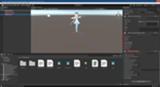
HierarchyウインドウのVRMモデルを選択して画面右側のInspectorウインドウをスクロールするとPMX Exporter (Script)という項目が増えるのでここでPMX化するオプションを指定します。
基本的にデフォルトのままで大丈夫ですが、Auto Copy Texture(default on)とMerge Material (default on)のチェックは外してOFFにした方が良い場合もあるでしょう。
※Auto Copy Texture(default on)をOFFにした場合はテクスチャを元のモデルから手動で持ってくる必要があります。
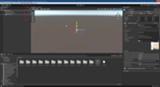
UnityEditorのメニューから、FancyConverter→PmxConvertWindowを選択します。
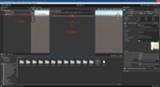
先ほどHierarchyウインドウへ追加したVRMモデルをPmxConvertウインドウへD&Dします。
あとはPmxConvertウインドウの変換ボタンをクリックしてPMXファイルの保存先を選択し、数分待てばPMXファイル&Texフォルダが出力されます。
VRMtoPMXExporterでエクスポートしただけのモデルでも元のVRMモデルにUnityなどの揺れものボーン用の設定がされていればPMX変換時にPMXの物理に変換され、動くはずです。
(揺れものボーン用の設定がされていてもVRMモデルによっては胸が動かない?)
しかし、単純にエクスポートしただけのPMXモデルだと、MMDで.vmdモーションを読み込ませた際に変な動きになったり、表情(モーフ)が変わらなかったりする場合があります。
これは標準(必須)ボーン以外の準標準ボーンと呼ばれるボーンや、一部のモーフが足りないためです。(※.vmdモーションによって必要なボーンやモーフが異なる)
このため変換したPMXに準標準ボーンを追加したり、モーフのリネーム等を行ってMMDとの互換性を高めます。
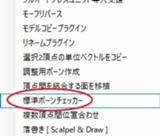
PMXモデルをPmxEditorへ読み込ませ、標準ボーンチェッカーを実行します。
ダイアログはすべてはいで進めます。(ボーン関連も)
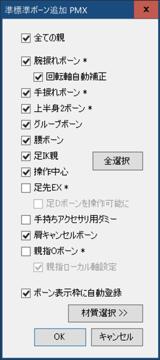
次に準標準ボーン追加プラグインの準標準ボーン追加(PMX)をデフォルトオプションで実行し、捩ボーン等を追加します。

標準モーフチェッカーを実行し、TransformViewから各モーフを動かしてみて該当するモーフ名へ変更します。(モーフ名の長さに注意)
※参考:アバターのリップシンクの作成/資料(VRChat 日本wiki)

PMXデータの状態検証を行い、Bad!箇所の修正を行います。(材質名の重複を修正したり、不正モーフの削除など)
材質名をわかりやすいものにし、透過などに問題がある場合では材質順の修正を行います。
(オプションで)各材質にエッジやスフィア、Toonテクスチャの設定
(揺れものボーン用の設定がされていてもVRMモデルによっては胸が動かない?)
しかし、単純にエクスポートしただけのPMXモデルだと、MMDで.vmdモーションを読み込ませた際に変な動きになったり、表情(モーフ)が変わらなかったりする場合があります。
これは標準(必須)ボーン以外の準標準ボーンと呼ばれるボーンや、一部のモーフが足りないためです。(※.vmdモーションによって必要なボーンやモーフが異なる)
このため変換したPMXに準標準ボーンを追加したり、モーフのリネーム等を行ってMMDとの互換性を高めます。
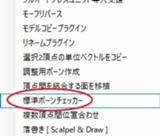
PMXモデルをPmxEditorへ読み込ませ、標準ボーンチェッカーを実行します。
ダイアログはすべてはいで進めます。(ボーン関連も)
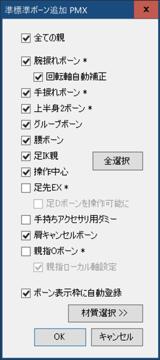
次に準標準ボーン追加プラグインの準標準ボーン追加(PMX)をデフォルトオプションで実行し、捩ボーン等を追加します。

標準モーフチェッカーを実行し、TransformViewから各モーフを動かしてみて該当するモーフ名へ変更します。(モーフ名の長さに注意)
※参考:アバターのリップシンクの作成/資料(VRChat 日本wiki)

PMXデータの状態検証を行い、Bad!箇所の修正を行います。(材質名の重複を修正したり、不正モーフの削除など)
材質名をわかりやすいものにし、透過などに問題がある場合では材質順の修正を行います。
(オプションで)各材質にエッジやスフィア、Toonテクスチャの設定
- 胸の物理(揺れ)など
上記リンク先モデルをダウンロードして、すべての材質と不要なボーン(胸物理関係と上半身(+2)以外)を削除して保存し、VRM→PMX化したモデルの胸ボーン名を左/右胸にしてPmxEditorで追加(マージ)すると胸が揺れるはず(要剛体の非衝突グループ設定)
※ただし、RGBA式おっぱい剛体はMikuMikuMovingや、Blenderのmmd_toolsでは動かないので注意
(BlenderでレンダリングするならJiggle bone Addonを使ってMMDモデルの胸を揺らすを参考に胸を揺らす)
逆にAH式などの胸揺れ方式とは相性が悪い?(ボーンの位置や構造にもよる?)
- モデルを動かした際に、足首などがおかしな動きをする場合
BlenderでVRMモデルを読み込むにはVRM Add-on for Blenderが必要
Blenderへ上記Addonを利用してVRMモデルを読み込ませ、mmd_toolsの変換ボタンでmmd_toolsでエクスポートできる形式に変換してPMXとして出力する事もできるが、ボーン名(&モーフ名)などがhumanoid形式のままなので手動でリネームする必要があるなど、手間がかかる。
Blenderへ上記Addonを利用してVRMモデルを読み込ませ、mmd_toolsの変換ボタンでmmd_toolsでエクスポートできる形式に変換してPMXとして出力する事もできるが、ボーン名(&モーフ名)などがhumanoid形式のままなので手動でリネームする必要があるなど、手間がかかる。
タグ